- 公開日:
スプレッドシートのHYPERLINK(ハイパーリンク)関数の使い方
Google スプレッドシートでは、現在のシートから数式に入力したURLへジャンプするHYPERLINK(ハイパーリンク)関数を使用することができます。
HYPERLINK関数を用いてリンクを作成することにより、シートからWebサイトにアクセスしたり、画像にリンクを設定することも可能です。
この記事では、スプレッドシートのHYPERLINK関数の使い方を分かりやすく紹介します。
スプレッドシートのHYPERLINK(ハイパーリンク)関数の使い方
HYPERLINK関数とは、現在のシートから数式に入力したURLへジャンプする関数です。
HYPERLINK関数の数式は「=HYPERLINK("リンク先URL",リンクラベル)」のように記述します。
また「"リンクラベル"」としてIMAGE関数などを採用することで、セルに画像を表示してリンク化することも出来ます。
HYPERLINK関数の基本的な使い方
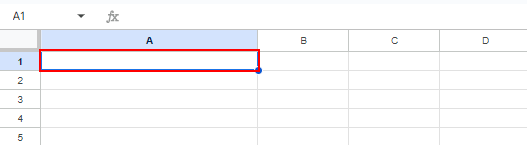
リンクを作成したいセルを選択します。
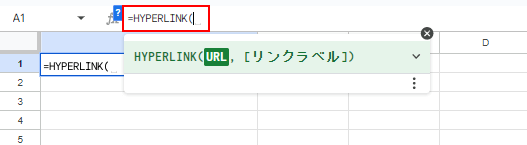
「=HYPERLINK( 」と入力します。
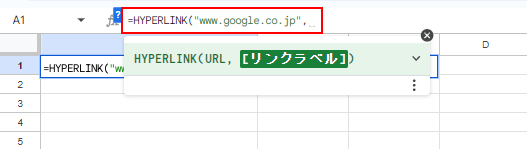
続けて「"リンク先URL(例:www.google.co.jp)",」と入力します。
リンク先はGoogleのホームとしています。
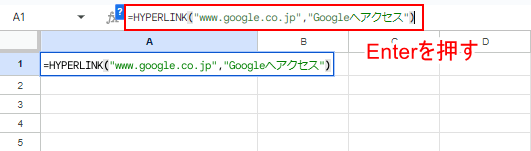
続けて「"リンクラベルとする文字(例:Googleへアクセス)"」と入力してEnterキーを押します。
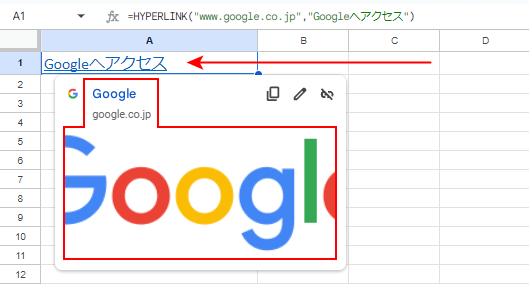
リンクを表示できました。
セルを選択して、表示されたリンクをクリックします。
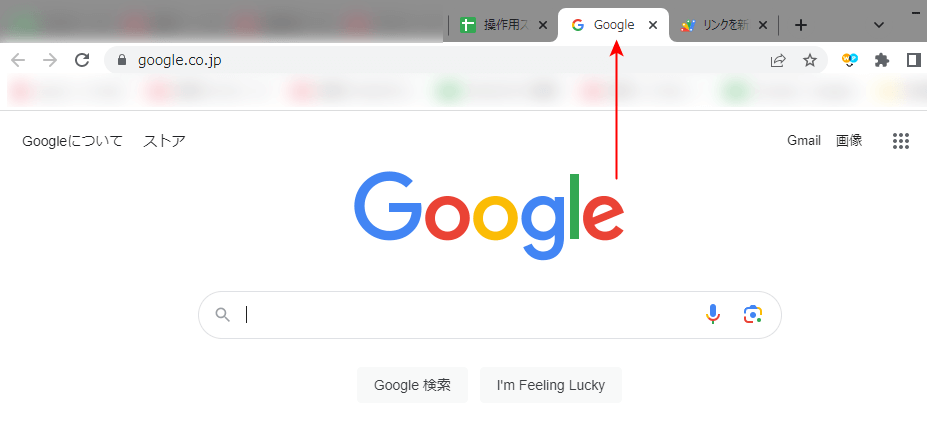
新しいタブが開かれ、リンクにアクセスすることが出来ました。
IMAGE関数と組み合わせる使い方
以下の記事にある「関数を利用して画像リンクを設定する」で、HYPERLINK関数とIMAGE関数を組み合わせて使用する方法を詳しく解説しています。